Операційні системи, такі як Windows 7, 8 і 8.1, дозволяють відтворювати звуки під час навігації між файлами і папками або під час виконання певних дій, наприклад відкриття або закриття програм. Використовуйте панель «Конфігурації звуку», щоб вручну вибрати дії, для яких ви хочете почути звуки під час взаємодії з мишею.
Крок 1
Клацніть правою кнопкою миші Обсяг на системному треї, а потім виберіть Звуки.
Відео дня
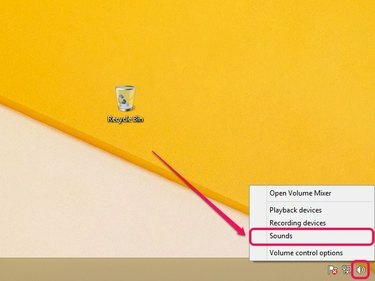
З’явиться панель налаштувань звуку.
Авторство зображення: Зображення надано Microsoft
Крок 2
Натисніть кнопку Звуки табл. У розділі Програмні події перелічено різні події, які можуть відтворювати звуки під час взаємодії з ними за допомогою миші.
- Почати навігацію - відкриття файлів і папок за допомогою Провідника файлів або Провідника Windows
- Закрити програму - закриття програм
- Maximize – розгортання додатків
- Згорнути – мінімізація програм
- Команди меню - вибір елементів контекстного меню.
- Відкрити програму - Відкриття програм
- Restore Up – відновлення програми після згортання
- Restore Down - Відновлення програми до нормального розміру
- Виберіть – Вибір елементів на робочому столі
Наприклад, щоб відтворювати звуки клацання під час навігації між файлами та папками за допомогою Провідника файлів (Windows Explorer у Windows 7), виберіть Почати навігацію.

Програмні події перелічує різні заходи програми.
Авторство зображення: Зображення надано Microsoft
Крок 3
Відкрийте Звуки меню, а потім виберіть Пуск навігації Windows зі списку доступних звуків.

Звук запуску навігації Windows видає чіткий звук клацання.
Авторство зображення: Зображення надано Microsoft
Порада
Перевірте різні звуки за допомогою Тест кнопку.
Щоб видалити звук із події, виберіть подію, а потім виберіть Жодного в меню Звуки.
Крок 4
Натисніть Застосувати, а потім клацніть в порядку щоб зберегти зміни.
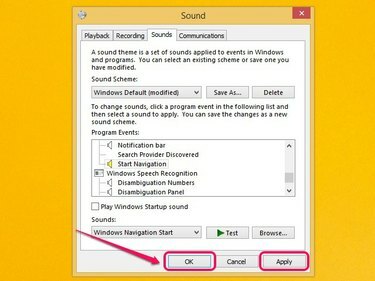
Зміни застосовуються миттєво і не вимагають перезавантаження комп’ютера.
Авторство зображення: Зображення надано Microsoft
Порада
Щоб повернутися до налаштувань за замовчуванням, клацніть спадне меню в розділі «Звукова схема», а потім виберіть Windows за замовчуванням. Ви також можете зберегти різні звукові схеми, натиснувши кнопку Зберегти як кнопку, яку пізніше можна вибрати зі спадного меню звукової схеми.




